Aquí hay dos trucos de registro útiles para hacer que Windows 8 sea más rápido
Windows 8 es asombroso. Una vez que superas la sorpresa inicial de que tu menú de Inicio sea reemplazado por una pantalla de inicio similar a Windows Phone, darse cuenta de la magnitud del esfuerzo que se ha puesto en el sistema operativo para que sea más rápido, seguro y fácil de usar utilizar. Pero eso no significa que no pueda seguir mejorando. Ya hemos cubierto algunos de los mejores ajustes, trucos y consejos de Windows 8 y en este artículo, discutiremos dos hacks más basados en el registro que mejorarán su experiencia con Windows 8.
MenuShowDelay
MenuShowDelay es el nombre de una propiedad en el registro de Windows 8 que establece el tiempo que toma desde el momento en que el cursor del mouse apunta hacia un menú hasta que se muestran los elementos del menú. De forma predeterminada, el valor de esta propiedad se establece en 400. Con unos pocos pasos, puede cambiarlo a un valor más pequeño para que los menús aparezcan más rápido.
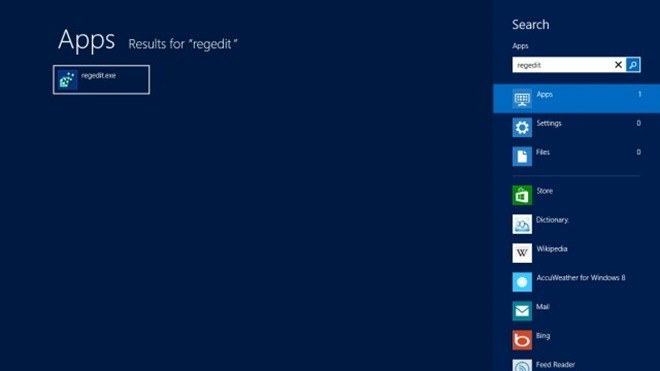
Presione Win + Q en su teclado para iniciar la búsqueda en Windows 8. Escriba "regedit"
. Se mostrará hacia la izquierda. Haga clic en él para iniciarlo.
Usando el menú del árbol en el lado izquierdo, navegue hasta HKEY_CURRENT_USER> Panel de control> Escritorio. Haga clic en el escritorio. Busque una propiedad llamada MenuShowDelay, como se muestra en la captura de pantalla anterior. Haga clic derecho sobre él y elija Modificar.
En la ventana que aparece, cambie "Información del valor" a un valor entre 0-20. Este es el tiempo (en milisegundos) que toma desde el momento en que se coloca el cursor sobre un menú hasta que aparece el menú correspondiente. Haga clic en Aceptar, y luego reinicie su computadora.
MouseHoverTime
MouseHoverTime es otra propiedad en el registro de Windows 8. Determina el tiempo que el sistema espera para mostrar un menú emergente cuando pasa el cursor sobre un elemento. Su valor también se puede cambiar a uno más pequeño para acelerar las cosas. Así es como puede acceder a él:
Una vez más, inicie Windows 8 Search usando el botón de Windows + Q. Busque "regedit". Lánzalo cuando aparezca.
 Vaya a HKEY_CURRENT_USER> Panel de control> Mouse. Asegúrese de resaltar "Mouse" haciendo clic en él en la columna izquierda. Ahora busque una propiedad llamada MouseHoverTime, como se muestra en la captura de pantalla anterior. Haga clic derecho sobre él y elija Modificar.
Vaya a HKEY_CURRENT_USER> Panel de control> Mouse. Asegúrese de resaltar "Mouse" haciendo clic en él en la columna izquierda. Ahora busque una propiedad llamada MouseHoverTime, como se muestra en la captura de pantalla anterior. Haga clic derecho sobre él y elija Modificar.

En la ventana emergente, cambie "Información del valor" a algo entre 0-20. Este es el tiempo en milisegundos que el sistema espera antes de mostrar información cuando pasa el cursor sobre un elemento. Una vez que haya ingresado el valor, haga clic en Aceptar y reinicie su computadora.
He probado esto en mi computadora portátil con Windows 8 y puedo confirmar que funciona. Simplemente no olvide reiniciar su PC.
¿Le gustó cómo lanzó Windows 8 Search tan rápido con el botón de Windows + tecla de acceso rápido Q? Asegúrese de revisar nuestra lista de 30 nuevos atajos de teclado para Windows 8.
Buscar
Mensajes Recientes
Use los comandos de voz para iniciar aplicaciones y ejecutar scripts [Windows]
Los asistentes personales se están convirtiendo rápidamente en part...
¿Qué es la carpeta $ WINDOWS. ~ BT en mi disco duro?
Si su unidad C (o la unidad en la que haya instalado Windows) está ...
Cómo reorganizar elementos anclados en las listas de salto de la barra de tareas en Windows 10
Las listas de salto en Windows son una característica que ha sobrev...

![Use los comandos de voz para iniciar aplicaciones y ejecutar scripts [Windows]](/f/78931fe312532f4259c2dec8672193bb.jpg?width=680&height=100)

